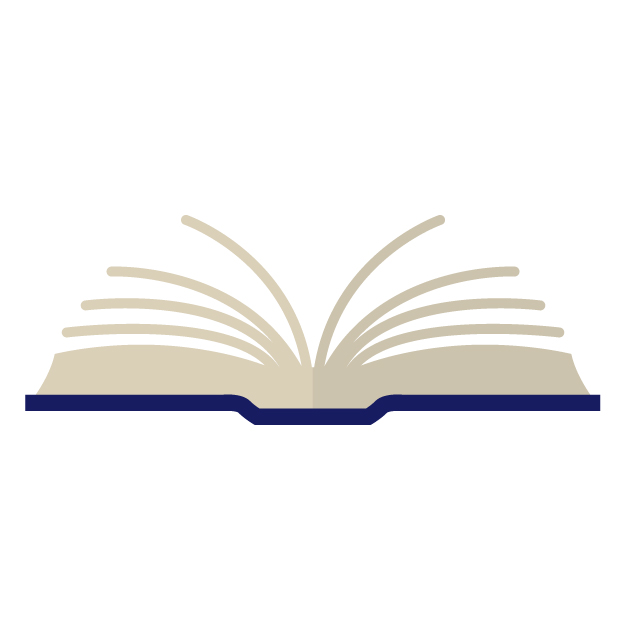目次
ワードあるあるですね。均等割り付けは文字を整えてくれるので便利だけどコツをしらないとうまく行かないことが多いですね
均等割り付けとは
文字数を整えてくれる機能、文字を選択し4文字3文字5文字などの文章を同じ字数に整えてくれる
行を選択すると行内に均等に配置されます。
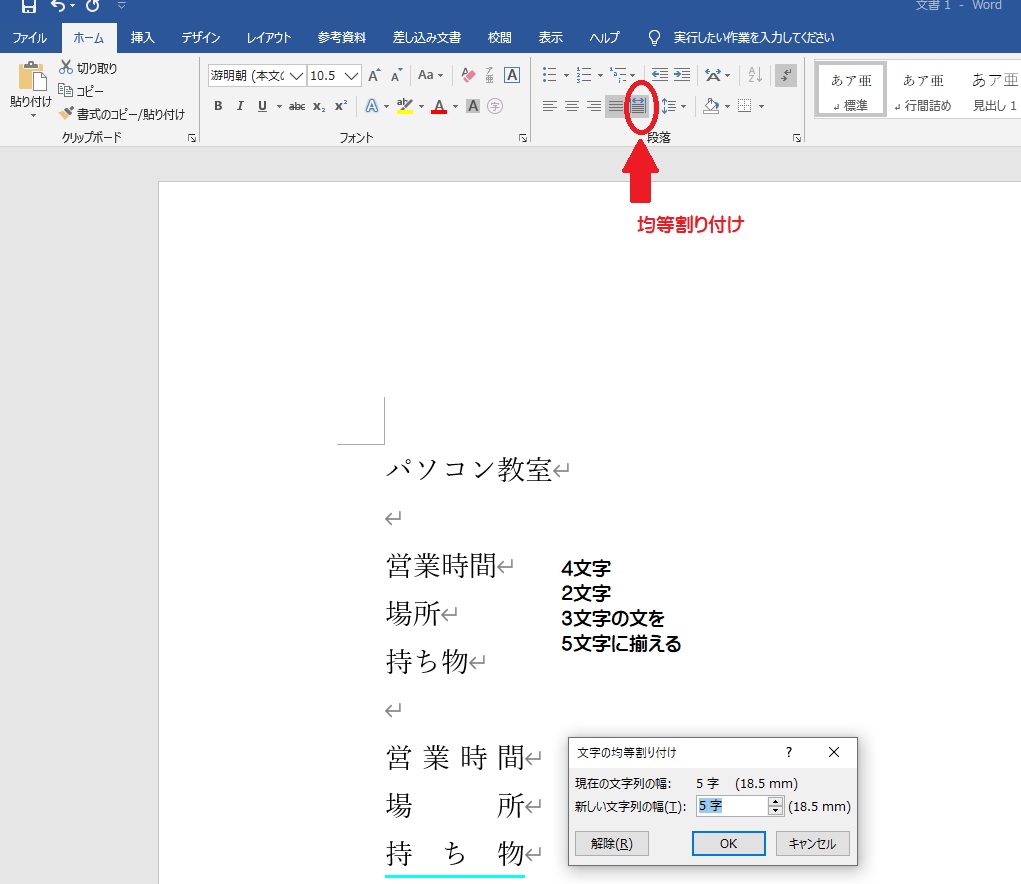
行いっぱいに文字が広がってしまう


生徒
先生、均等割り付けを使うとこんな風になっちゃうんです。

テツ先生
これの原因は改行マークが入っているからなんだよ。
赤丸で囲んだ矢印みたいな記号のことね
その矢印みたいなのが出ていない場合は編集記号(下の赤丸)が非表示になっているよ
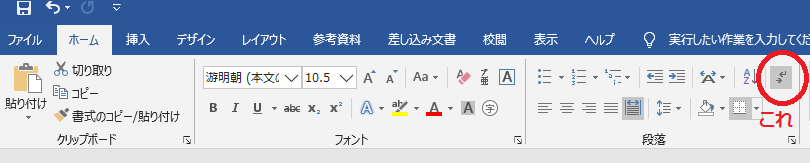

テツ先生
改行マークを外して選択すると上手くいくよ
ドラッグ操作がしづらい

生徒
先生、選択しようとするとどうしても改行マークが入ってしまうんだけど…
何かコツみたいなものありますか?

テツ先生
そうね。改行マークがはいってしまったら
Shiftキーを押しながら←矢印でマークを外すのが便利かな

2行目以降はやりづらいのでCtrlキーを押しながらダブルクリックをすると単語しか選択しないので楽にできます。
2行目以降で改行マークが入ってしまうと矢印で操作すると1行目の改行マークが入るなどちょっと面倒なんです。

生徒
やったー上手くできた!
なるほどダブルクリックすると文字だけ選んでくれるんだね
ありがとう!先生
まとめ
- 均等割り付けは改行マークが入っていると行全体に文字が広がっちゃうよ
- 改行マークが入っている時はシフトキーを押しながら矢印で操作すると簡単に外せるよ
- 2行目以降を選択するときはダブルクリックを使うとやりやすい